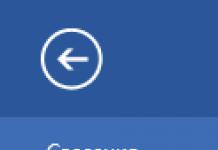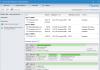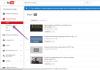5 ответов
Основываясь на вашем вопросе, я думаю, что вы можете немного смутить разницу между пользователем и входом. Логин - это учетная запись на SQL Server в целом - кто-то, кто может войти на сервер и у кого есть пароль. Пользователь - это вход с доступом к определенной базе данных.
Создание входа легко и необходимо (очевидно) сделать до создания учетной записи пользователя для входа в конкретную базу данных:
CREATE LOGIN NewAdminName WITH PASSWORD = "ABCD" GO
Вот как вы создаете пользователя с привилегиями db_owner, используя только что объявленный Логин:
Use YourDatabase; GO IF NOT EXISTS (SELECT * FROM sys.database_principals WHERE name = N"NewAdminName") BEGIN CREATE USER FOR LOGIN EXEC sp_addrolemember N"db_owner", N"NewAdminName" END; GO
Теперь логины немного более жидкие, чем я, кажется, выше. Например, учетная запись пользователя автоматически создается (в большинстве установок SQL Server) для учетной записи администратора Windows при установке базы данных. В большинстве ситуаций я просто использую это, когда я управляю базой данных (у нее есть все привилегии).
Однако, если вы собираетесь получать доступ к SQL Server из приложения, вам нужно настроить сервер для "Смешанного режима" (как для Windows, так и для SQL-входа) и создать Login, как показано выше. Затем вы получите "GRANT" priviliges для этого SQL-входа на основе того, что необходимо для вашего приложения. См. для получения дополнительной информации.
ОБНОВЛЕНИЕ: Аарон указывает на использование sp_addsrvrolemember для назначения подготовленной роли вашей учетной записи. Это хорошая идея - быстрее и проще, чем предоставление привилегий вручную. Если вы его найдете, вы увидите множество ссылок. Однако вы все равно должны понимать различие между логином и пользователем.
Полные права администратора для всего сервера или конкретной базы данных? Я думаю, что остальные ответили за базу данных, но за сервер:
USE ; GO CREATE LOGIN MyNewAdminUser WITH PASSWORD = N"abcd", CHECK_POLICY = OFF, CHECK_EXPIRATION = OFF; GO EXEC sp_addsrvrolemember @loginame = N"MyNewAdminUser", @rolename = N"sysadmin";
Вам может потребоваться оставить параметры CHECK_ в зависимости от того, какую версию SQL Server Express вы используете (почти всегда полезно включать эту информацию в ваш вопрос).
Если вы хотите создать общий script, вы можете сделать это с помощью инструкции Execute с заменой с вашим именем пользователя и именем базы данных
Declare @userName as varchar(50); Declare @defaultDataBaseName as varchar(50); Declare @LoginCreationScript as varchar(max); Declare @UserCreationScript as varchar(max); Declare @TempUserCreationScript as varchar(max); set @defaultDataBaseName = "data1"; set @userName = "domain\userName"; set @LoginCreationScript ="CREATE LOGIN [{userName}] FROM WINDOWS WITH DEFAULT_DATABASE ={dataBaseName}" set @UserCreationScript =" USE {dataBaseName} CREATE User [{userName}] for LOGIN [{userName}]; EXEC sp_addrolemember ""db_datareader"", ""{userName}""; EXEC sp_addrolemember ""db_datawriter"", ""{userName}""; Grant Execute on Schema:: dbo TO [{userName}];" /*Login creation*/ set @LoginCreationScript=Replace(Replace(@LoginCreationScript, "{userName}", @userName), "{dataBaseName}", @defaultDataBaseName) set @UserCreationScript =Replace(@UserCreationScript, "{userName}", @userName) Execute(@LoginCreationScript) /*User creation and role assignment*/ set @TempUserCreationScript =Replace(@UserCreationScript, "{dataBaseName}", @defaultDataBaseName) Execute(@TempUserCreationScript) set @TempUserCreationScript =Replace(@UserCreationScript, "{dataBaseName}", "db2") Execute(@TempUserCreationScript) set @TempUserCreationScript =Replace(@UserCreationScript, "{dataBaseName}", "db3") Execute(@TempUserCreationScript)
Вы можете использовать:
CREATE LOGIN
Вы также можете использовать:
GRANT permission [ ,...n ] ON SCHEMA:: schema_name
Чтобы настроить разрешения для схемы, которой вы назначили пользователям.
На прошлой неделе я установил версию Microsoft SQL Server 2014 Developer Edition на свою dev-страницу и сразу же столкнулся с проблемой, которую я никогда раньше не видел.
Я установил различные версии SQL Server бесчисленное количество раз, и это, как правило, безболезненная процедура. Установите сервер, запустите консоль управления, это так просто. Однако после завершения этой установки, когда я попытался войти на сервер с помощью SSMS, у меня появилась ошибка, подобная приведенной ниже:
Ошибка входа в SQL Server 18456 "Ошибка входа для пользователя... (Microsoft SQL Server, ошибка: 18456)" Я использовал эту ошибку, если я ввел неверный пароль при входе в систему - но это только если Im использует смешанный режим (Windows и SQL Authentication). В этом случае сервер был настроен только с помощью проверки подлинности Windows, а учетная запись пользователя была моей. Im все еще не уверен почему он не добавлял моего потребителя к роли SYSADMIN во время установки; возможно, я пропустил шаг и забыл добавить его. Во всяком случае, не всякая надежда была потеряна.
Способ исправить это, если вы не можете войти в систему с любой другой учетной записью на SQL Server, заключается в добавлении входа в сеть через интерфейс командной строки. Для этого вам необходимо быть администратором Windows для ПК, на который вы вошли.
Остановить службу MSSQL. Откройте командную строку, используя команду "Запуск от имени администратора". Перейдите в папку, в которой хранится EXE файл SQL Server; по умолчанию для SQL Server 2014 используется "C:\Program Files\Microsoft SQL Server\MSSQL12.MSSQLSERVER\MSSQL\Binn". Выполните следующую команду: "sqlservr.exe -m". Это запустит SQL Server в однопользовательском режиме. Выйдя из этой командной строки, откройте еще один, повторите шаги 2 и 3. Во втором окне командной строки запустите "SQLCMD -S Server_Name\Instance_Name" В этом окне запустите следующие строки, нажав Enter после каждого из них: 1
СОЗДАТЬ ВХОД [имя_домена\имя_пользователя] ИЗ WINDOWS 2 ИДТИ 3 SP_ADDSRVROLEMEMBER "LOGIN_NAME", "SYSADMIN" 4 ИДТИ Используйте CTRL + C для завершения обоих процессов в окнах командной строки; вам будет предложено нажать Y, чтобы завершить процесс SQL Server.
Перезапустите службу MSSQL. Это оно! Теперь вы можете войти в систему, используя свой сетевой логин.
В Microsoft SQL Server администратор базы данных добавляет учетные записи к экземпляру SQL Server, эти учетные записи сопоставляются с пользователями в отдельных базах данных в экземпляре SQL Server. Пользователи базы данных, которые создают таблицы и классы объектов, должны иметь соответствующие права доступа для создания объектов в базе данных и схему, в которой будут созданы эти объекты. При использовании в ArcGIS имя схемы должно совпадать с именем пользователя базы данных.
Для этого вы можете использовать инструмент геообработки или скрипт Создать пользователя базы данных (Create Database User) чтобы выполнить следующие операции:
- Создать или добавить учетную запись к экземпляру SQL Server.
- Создать пользователя, соответствующего указанной учетной записи.
- Создать схему сопоставления для пользователя в указанной базе данных.
- Предоставить пользователю права доступа, необходимые для создания таблиц, классов объектов или представлений в указанной базе данных.
Добавить пользователя, который может создавать данные.
Вы можете запустить инструмент из ArcGIS for Desktop или вызвать инструмент в скрипте Python для создания пользователя базы данных, который может создавать таблицы, классы объектов и представления.
Вы должны подключиться к базе данных используя учетную запись с правами системного администратора в экземпляре SQL Server, чтобы запустить инструмент Создать пользователя базы геоданных (Create Database User) tool.
Если вы хотите создать пользователя базы геоданных с учетной записью Windows, соответствующая учетная запись должна уже существовать до того, как вы запустите инструмент.
Использование инструмента Создать пользователя базы данных (Create Database User)
- Запустите ArcMap или ArcCatalog.
- Подключитесь к базе данных или базе геоданных , используя учетную запись с правами системного администратора в экземпляре SQL Server.
- Откройте инструмент Создать пользователя базы данных (Create Database User)
.
Инструмент находится в группе инструментов Администрирование базы геоданных (Geodatabase Administration) набора Управление данными (Data Management).
- Укажите подключение к базе данных в поле Входное подключение к базе данных (Input Database Connection) .
- Выберите, будете ли вы создавать учетную запись с аутентификацией SQL Server или использовать существующую учетную запись с аутентификацией Windows.
- Оставьте не отмеченным, чтобы создать пользователя с аутентификацией средствами SQL Server. Обратите внимание, что по умолчанию экземпляры SQL Server используют только аутентификацию Windows. Если ваш экземпляр не настроен для использования аутентификации SQL Server или Windows, вы не сможете создать пользователя с аутентификацией средствами базы данных.
- Отметьте Создать пользователя с аутентификацией средствами операционной системы (Create Operating System Authenticated User) , чтобы использовать существующую учетную запись с аутентификацией средствами Windows.
- Введите имя пользователя базы данных, который будет создан инструментом.
Если вы выберите создание учетной записи с аутентификацией SQL Server, имя, которое вы введете, также будет использовано для учетной записи.
- Введите пароль пользователя базы данных.
- Если у вас уже определена роль, к которой вы хотите добавить пользователя, укажите ее.
- Щелкните OK , чтобы запустить инструмент.
Запустите скрипт Python
Чтобы создать пользователя с помощью скрипта, выполните следующие шаги:
- Создайте текстовый файл на клиентском компьютере ArcGIS и скопируйте следующий скрипт в файл.
""" Name: create_database_user.py Description: Provide connection information to a database user. Type create_database_user.py -h or create_database_user.py --help for usage """ # Import system modules import arcpy import os import optparse import sys # Define usage and version parser = optparse . OptionParser (usage = "usage: %prog " , version = "%prog 1.0 for 10.1 release" ) #Define help and options parser . add_option ("--DBMS" , dest = "Database_type" , type = "choice" , choices = [ "SQLSERVER" , "ORACLE" , "POSTGRESQL" , "" ], default = "" , help = "Type of enterprise DBMS: SQLSERVER, ORACLE, or POSTGRESQL." ) parser . add_option ("-i" , dest = "Instance" , type = "string" , default = "" , help = "DBMS instance name" ) parser . add_option ("-D" , dest = "Database" , type = "string" , default = "none" , help = "Database name: Not required for Oracle" ) parser . add_option ("--auth" , dest = "Account_authentication" , type = "choice" , choices = [ "DATABASE_AUTH" , "OPERATING_SYSTEM_AUTH" ], default = "DATABASE_AUTH" , help = "Authentication type options (case-sensitive): DATABASE_AUTH, OPERATING_SYSTEM_AUTH. Default=DATABASE_AUTH" ) parser . add_option ("-U" , dest = "Dbms_admin" , type = "string" , default = "" , help = "DBMS administrator user" ) parser . add_option ("-P" , dest = "Dbms_admin_pwd" , type = "string" , default = "" , help = "DBMS administrator password" ) parser . add_option ("--utype" , dest = "user_type" , type = "choice" , choices = [ "DATABASE_USER" , "OPERATING_SYSTEM_USER" ], default = "DATABASE_USER" , help = "Authentication type options (case-sensitive): DATABASE_USER, OPERATING_SYSTEM_USER. Default=DATABASE_USER" ) parser . add_option ("-u" , dest = "dbuser" , type = "string" , default = "" , help = "database user name" ) parser . add_option ("-p" , dest = "dbuser_pwd" , type = "string" , default = "" , help = "database user password" ) parser . add_option ("-r" , dest = "role" , type = "string" , default = "" , help = "role to be granted to the user" ) parser . add_option ("-t" , dest = "Tablespace" , type = "string" , default = "" , help = "Tablespace name" ) # Check if value entered for option try : (options , args ) = parser . parse_args () #Check if no system arguments (options) entered if len (sys . argv ) == 1 : print " %s : error: %s \n " % (sys . argv [ 0 ], "No command options given" ) parser . print_help () sys . exit (3 ) #Usage parameters for spatial database connection database_type = options . Database_type . upper () instance = options . Instance database = options . Database . lower () account_authentication = options . Account_authentication . upper () dbms_admin = options . Dbms_admin dbms_admin_pwd = options . Dbms_admin_pwd dbuser = options . dbuser dbuser_pwd = options . dbuser_pwd tablespace = options . Tablespace user_type = options . user_type role = options . role if (database_type == "SQLSERVER" ): database_type = "SQL_SERVER" if ( database_type == "" ): print (" \n %s : error: \n %s \n " % (sys . argv [ 0 ], "DBMS type (--DBMS) must be specified." )) parser . print_help () sys . exit (3 ) if (database_type == "SQL_SERVER" ): if ( account_authentication == "DATABASE_AUTH" and dbms_admin == "" ): print (" \n %s : error: %s \n " % (sys . argv [ 0 ], "DBMS administrator must be specified with database authentication" )) sys . exit (3 ) if ( account_authentication == "OPERATING_SYSTEM_AUTH" and dbms_admin != "" ): print (" \n Warning: %s \n " % ("Ignoring DBMS administrator specified when using operating system authentication..." )) else : if ( dbuser . lower () == "" ): print (" \n %s : error: %s \n " % (sys . argv [ 0 ], "Database user must be specified." )) sys . exit (3 ) if ( dbms_admin == "" ): print (" \n %s : error: %s \n " % (sys . argv [ 0 ], "DBMS administrator must be specified!" )) sys . exit (3 ) if ( user_type == "DATABASE_USER" and (dbuser == "" or dbuser_pwd == "" )): print (" \n %s : error: \n %s \n " % (sys . argv [ 0 ], "To create database authenticated user, user name and password must be specified!" )) parser . print_help () sys . exit (3 ) # Get the current product license product_license = arcpy . ProductInfo () # Checks required license level if product_license . upper () == "ARCVIEW" or product_license . upper () == "ENGINE" : print (" \n " + product_license + " license found!" + " Creating a user in an enterprise geodatabase or database requires an ArcGIS for Desktop Standard or Advanced, ArcGIS Engine with the Geodatabase Update extension, or ArcGIS for Server license." ) sys . exit ("Re-authorize ArcGIS before creating a database user." ) else : print (" \n " + product_license + " license available! Continuing to create..." ) arcpy . AddMessage ("+++++++++" ) # Local variables instance_temp = instance . replace (" \\ " , "_" ) instance_temp = instance_temp . replace ("/" , "_" ) instance_temp = instance_temp . replace (":" , "_" ) Conn_File_NameT = instance_temp + "_" + database + "_" + dbms_admin if os . environ . get ("TEMP" ) == None : temp = "c: \\ temp" else : temp = os . environ . get ("TEMP" ) if os . environ . get ("TMP" ) == None : temp = "/usr/tmp" else : temp = os . environ . get ("TMP" ) Connection_File_Name = Conn_File_NameT + ".sde" = temp + os . sep + Conn_File_NameT + ".sde" # Check for the .sde file and delete it if present arcpy . env . overwriteOutput = True if os . path . exists (Connection_File_Name_full_path ): os . remove (Connection_File_Name_full_path ) try : print (" \n Creating Database Connection File... \n " ) # Process: Create Database Connection File... # Usage: out_file_location, out_file_name, DBMS_TYPE, instnace, database, account_authentication, username, password, save_username_password(must be true) #arcpy.CreateDatabaseConnection_management(temp , Connection_File_Name, database_type, instance, database, account_authentication, dbms_admin, dbms_admin_pwd, "TRUE") arcpy . CreateDatabaseConnection_management (out_folder_path = temp , out_name = Connection_File_Name , database_platform = database_type , instance = instance , database = database , account_authentication = account_authentication , username = dbms_admin , password = dbms_admin_pwd , save_user_pass = "TRUE" ) for i in range (arcpy . GetMessageCount ()): if "000565" in arcpy . GetMessage (i ): #Check if database connection was successful arcpy . AddReturnMessage (i ) arcpy . AddMessage (" \n +++++++++" ) arcpy . AddMessage ("Exiting!!" ) arcpy . AddMessage ("+++++++++ \n " ) sys . exit (3 ) else : arcpy . AddReturnMessage (i ) arcpy . AddMessage ("+++++++++ \n " ) print ("Creating database user... \n " ) arcpy . CreateDatabaseUser_management (input_workspace = Connection_File_Name_full_path , user_authentication_type = user_type , user_name = dbuser , user_password = dbuser_pwd , role = role , tablespace_name = tablespace ) for i in range (arcpy . GetMessageCount ()): arcpy . AddReturnMessage (i ) arcpy . AddMessage ("+++++++++ \n " ) except : for i in range (arcpy . GetMessageCount ()): arcpy . AddReturnMessage (i ) #Check if no value entered for option except SystemExit as e : if e . code == 2 : parser . usage = "" print (" \n " ) parser . print_help () parser . exit (2 )
Вы можете запустить скрипт на компьютере с установленным ArcGIS for Desktop (Standard или Advanced), ArcGIS for Server (Standard или Advanced) или ArcGIS Engine с дополнительным модулем Geodatabase Update.
- Сохраните файл с расширением .py .
- Запустите скрипт, задав опции и указав сведения, соответствующие вашему экземпляру SQL Server и пользователю, которого вы хотите создать.
В следующем примере имя созданного скрипта – create_database_user.py. В экземпляре SQL Server ssi5 создана учетная запись с аутентификацией SQL Server (gisd_owner), а также соответствующая схема и пользователь созданы а в базе данных gisdata. Пользователь не добавлен к роли.
create_database_user.py --DBMS SQL_SERVER -i ssi5 -D gisdata --auth DATABASE_AUTH -U sa -P !nocopy! --utype DATABASE_USER -u gisd_owner -p T3mpPass
Подсказка:
Введите -h или --help в командной строке для вывода справки синтаксиса.
Теперь ваша база данных содержит пользователя, который может создавать таблицы.
Есть несколько способов, с помощью которых владелец данных может создавать таблицы в базе данных или геоданных. Сведения о создании таблиц средствами ArcGIS см. в разделе Обзор добавления наборов данных в базу геоданных .
Так как набор данных существует, их владелец может предоставлять права доступа к данным другим пользователям. Инструкции см. в разделе Предоставление и отзыв прав доступа к наборам данных .
Создание учетных записей и пользователей с помощью инструментов SQL Server
Если вы хотите создать пользователя, которые имеет права, отличающиеся от предоставляемых инструментом Создать пользователя базы данных (Create Database User) , или не имеет прав, предоставленным непосредственно ему, вы можете воспользоваться для этого инструментами SQL Server. Существует несколько вещей, о которых нужно помнить при создании собственных учетных записей и пользователей, которые будут использоваться с ArcGIS:
- Все пользователи базы данных, которые будут создавать данные, должны иметь схему базы данных. Эта схема должна иметь то же имя, что и пользователь.
- Вы можете предоставить группе Windows доступ к SQL Server, вместо использования отдельных учетных записей Windows, что упростит создание и управление учетными записями. Все члены группы Windows могут подключаться к SQL Server. Права доступа к серверу, базе данных или набору данных предоставленные группе, автоматически применяется к каждому члену группы. Тем не менее, вы не можете создать одну схему для хранения данных, созданных всеми членами группы. Каждый пользователь в группе, который создает данные в базе геоданных, должен иметь собственную схему, где хранятся данные. SQL Server создает пользователя и схему в базе данных при первой попытке создания данных членом группы. Это происходит автоматически; вручную создавать схему и пользователя не нужно.
Инструкции по использованию инструментов SQL Server для создания учетных записей, пользователей и схем смотри в документации к Microsoft SQL Server.
- Tutorial
Введение
После смены рабочей станции начал ставить на нее Micorosft SQL Server 2008 R2 и чуть было не натолкнулся на традиционные грабли, связанные с улучшенной безопасностью в этой версии. Если в Microsoft SQL Server 2005 группа локальных администраторов по умолчанию включалась в роль sysadmin на SQL сервере, то в 2008-й в эту роль не включается никто:В итоге, в инсталляции по умолчанию получается ситуация, в которой к инстансу не имеет административного доступа никто, то есть сделать с этим инстансом нельзя ничего кроме как периодически перезагружать его. Также такая ситуация возникает, когда тот, кто устанавливал SQL сервер, назначив себя единственным администратором, увольняется - например такая ситуация возникла нашими админами.
Данный пост показывает решение этой проблемы и предоставляет автоматизированное решение этой проблемы в виде скрипта, ровно как и рассказывает историю его написания, иллюстрируя мощь WMI , которая недопустимо замалчивается в литературе и в интернете.
Описание процедуры
В решении нет ничего неожиданного или революционного:- Перезагрузить инстанс в однопользовательский режим (single user mode)
- Добавить нужного пользователя в администраторы сервера из-под любого пользователя из группы локальных администраторов
- Перезагрузить инстанс в нормальный режим
Разжеванное описание процедуры
Перегрузка в однопользовательский режим

Установка админских привилегий для пользователя
Тут есть много способов, начиная от присоединения к серверу посредством SQL Server Management Studio и использования графической оснастки для добавления нужных прав и кончая использованием osql . Мы пойдем вторым путем. Запускаем cmd.exe под пользователем из группы локальных администаторов и выполняем сдедующую команду:osql -E -S .\InstanceName -Q "EXEC sp_addsrvrolemember "DOM\User", "sysadmin"" , где InstanceName - имя инстанса, а DOM\User - это домен\пользователь, которому дается административный доступ к инстансу. В моем случае (с инстансом по умолчанию и для админского пользователя RU\venticello ) выглядит это так:

Запуск инстанса в обычном режиме
Идем в обратном порядке:- Останавливаем инстанс
- Удаляем параметр -m;
- Запускаем инстанс
Автоматизация
Хоть процедура и не архисложная и никоим образом не каждодневная, она, если честно, немного занудная и утомительная. Одно количество скриншотов является тому подтверждением. Я же являюсь убежденным апологетом утверждения, что все, что занудно, должно делаться компьютером, а не человеком - на то их и создавали. Поэтому я взял и описал все эти шаги в виде скрипта , предлагаемого вашему вниманию. Чтобы воспользоваться скриптом, его надо запустить из-под пользователя с административными привилегиями на машине с инстансом следующим образом:cscript /nologo acquire_admin_rights.js [
В процессе работы скрипт честно рассказывает о своих деяниях, поэтому, если что-то пойдет не так, можно понять, в чем причина и в каком состоянии оставлена система:

Детали по скрипту
Когда я начал писать скрипт, у меня уже был некоторый опыт работы с конфигурацией SQL Server через WMI, но именно с параметрам командной строки запуска инстанса работать не приходилось. Именно в этом ключе я и поведу рассказ: что я знал, и как искал то, что мне нужно.WMI
Вкратце, в контексте нашего повествования, WMI (Windows Management Instrumentation) - это сервис Windows, предоставляющий доступ к конфигурационной информации в унифицированном виде именованных классов, представленных набором свойств. Классы распиханы по пространствам имен (самое популярные из которых - это root\cimv2 , в котором живет большинство классов, описывающих систему, и root\default , в котором живет класс реестра). На основании класса может существовать один или более экземпляров, обозначающих реальные описываемые объекты. Например, класс Win32_Service - это понятие службы, а каждый экземпляр - это набор свойств, соответствующий реальным службам, установленным на системе.Microsoft SQL Server в WMI
Тут, как почти всегда с Microsoft, не обошлось от курчавости. Хоть сами SQL сервера обеспечивают обратную совместимость, что-то у них там не срослось на уровне конфигурации, так что абсолютно аналогичные классы конфигурации живут в двух разных пространствах имен:- root\Microsoft\SqlServer\ComputerManagement - для SQL Server 2005
- root\Microsoft\SqlServer\ComputerManagement10 - для SQL Server 2008
Итак, мы знаем пространство имен нужных классов, но как они называются, и как с ними работать? Тут нам на выручку приходит одна довольно корявая, но мощная утилитка - wbemtest.
wbemtest
wbemtest.exe - это стандартный клиент WMI (настолько стандартный, что присутствует в путях), поставляемый c WMI с первых дней появления этого сервиса аж в Windows 2000. Как следствие, интерфейс у этой утилиты суров, что, однако, не приумаляет его мощь. Выглядит он так:
Пока мы не присоединимся к нужному пространству имен, делать нам в этой утилитке особо нечего. К счастью, мы знаем нужное пространство имен: root\Microsoft\SqlServer\ComputerManagement10:

Если с WMI все нормально (а у этого сервиса есть тенденция изредка отваливаться), то соединение будет успешным, приглашая нас к взаимодействию активными кнопками:

Ну все, теперь мы готовы копаться в пространстве имен в поисках нужных классов и свойств.
Поиск нужных свойств
Сначала смотрим, какие классы вообще существуют в этом пространстве имен. Для этого, очевидно, жмем на кнопку Enum Classes и в появившемся не совсем понятном диаложке нажимаем OK. В итоге появляется следующее окно: .
.Обычная женская интуиция подсказываем нам, что это, скорее всего, класс SqlServiceAdvancedProperty . Даблкликаем, открывая следующий диалог, показывающий свойства данного класса:

Похоже на правду. Посмотрим на экземпляры этого класса и посмотрим, есть ли там интересующие нас параметры. Для этого нажимаем кнопку Instances и получаем сие окно:

Находим объект SqlServiceAdvancedProperty.PropertyIndex=13,SqlServiceType=1,PropertyName="STARTUPPARAMETERS",ServiceName="MSSQLSERVER" . Вот оно счастье!
Работа с WMI из скрипта
Зная, какие классы и свойства нам нужны, остается только получить к ним доступ из скрипта. Рассматривать будем JScript, потому что распространяется со всеми Windows, да еще и JavaScript. Работа на VBScript или PowerShell ведется аналогично. Работа с WMI в скрипте начинается как и в случае wbemtest с подключения к нужному пространству имен. Делается это следующим кодом:function LookupInstanceContext(instance, scope) { try { var wmi = GetObject("WINMGMTS:\\\\.\\root\\Microsoft\\SqlServer\\" + scope); var settings = new Enumerator(wmi.ExecQuery("SELECT * FROM ServerSettings WHERE InstanceName="" + instance + """)); if (!settings.atEnd()) { return wmi; } } catch (exception) {} return null; } В качестве scope подается либо «ComputerManagement» либо «ComputerManagement10», в зависимости от того, какой версии SQL Server мы ищем. Примерно таким же кодом мы присоединяемся к пространству имен root\cimv2 , посредством которого работаем со службами. Полученный объект wmi реализует интерфейс IWbemServices , но нас интересуют три следующих метода:
- ExecQuery - выполнить запрос на языке WQL и вернуть список результатов
- Get - получить конкретный экземпляр класса по идентификатору
- ExecMethod - вызвать метод на объекте

Результат представлен в том же виде, в котором нам возвратились экземпляры класса (это и был результат запроса SELECT * FROM SqlServiceAdvancedProperty).
Для получения одного объекта по первичного ключу или полному набору свойств (для классов, у которых нет первичных ключей), используется метод Get . Вот функция, которая ответственна за получение строкового значения объекта SqlServiceAdvancedProperty по заданному пути:
function GetPropertyValue(wmi, path) { return wmi.Get(path).PropertyStrValue; } Изменение значения свойства подразумевает вызов метода SetStringValue (который указан в описании класса SqlServiceAdvancedProperty). Чтобы его вызвать надо предварительно создать его аргумент, в который установить требуемое значение. Делается это следующей пачкой вызовов:
function SetPropertyValue(wmi, path, value) { var arg = wmi.Get(path).Methods_("SetStringValue").inParameters.SpawnInstance_(); arg.Properties_.Item("StrValue") = value; var result = wmi.ExecMethod(path, "SetStringValue", arg); if (result.ReturnValue != 0) { throw new Error("Failed to set property "" + path + "" to value "" + value + """); } }
Набор действий аналогичен).
1. Добавление нового пользователя
Запускаем утилиту . В Microsoft Windows server 2012 R2 ее можно найти в списке всех программ.
В Microsoft Windows Server 2008 R2 в меню «Пуск » (Start) — «Microsoft SQL Server 2012 » — «Среда SQL Server Management Studio ».


В обозревателе объектов раскрываем вкладку «Безопасность » (Security), кликаем правой кнопкой мыши по вкладке «Имена входа » (Logins) и в контекстном меню выбираем «Создать имя входа… » (New Login…)

Откроется окно создания имени входа (Login — New). Теперь необходимо определиться с вариантом аутентификации нового пользователя. Возможны 2 варианта:
- Аутентификация с помощью пароля — Проверка подлинности SQL Server (SQL Server Authentication).
- Доступ для конкретного пользователя Windows — Проверка подлинности Windows (Windows authentication).
2. Проверка подлинности SQL Server
Для начала рассмотрим первый способ аутентификации. Например, создадим пользователя для . Укажем имя входа (Login name), выберем «Проверка подлинности SQL Server » (SQL Server Authentication) и введем пароль (Password) пользователя. Далее снимаем / отмечаем галочки у следующих параметров:
- Требовать использование политики паролей (Enforce password policy)
- Задать срок окончания действия пароля (Enforce password expiration)
- Пользователь должен сменить пароль при следующем входе (User must change password at next login)
Для данной задачи оставляем включенным только первый параметр.
Также сразу рекомендую выбрать язык по умолчанию. Если вы используете английскую версию SQL Server, то и служебные сообщения, которые SQL Server будет передавать приложению, подключенному под данным пользователем (в данном случае программе 1С:Предприятие , следовательно и конечному пользователю, работающему в программе) будут передаваться на английском языке. Если язык по умолчанию для пользователя выбрать, например, русский, то и служебные сообщения будут передаваться на русском языке.
Устанавливаем необходимые параметры и переходим на вкладку «Роли сервера » (Server Roles).

Здесь выбираем набор прав добавляемого пользователя. Для этого отмечаем необходимые роли сервера. С полным описанием предопределенных ролей сервера и их возможностями можно ознакомиться . Для текущей задачи выбираем:
- dbcreator
- processadmin
- public

После чего нажимаем «ОК » для сохранения выполненных действий.
3. Проверка подлинности Windows
Теперь добавим администратора SQL Server, выбрав его из текущих пользователей Windows. Для этого создадим нового пользователя и способ аутентификации укажем «Проверка подлинности Windows » (Windows authentication). Далее, чтобы ввести имя входа, нажмем «Найти » (Search…), затем «Дополнительно » (Advanced…), в следующем окне «Поиск » (Find Now) и выбрав необходимого пользователя из списка, закроем все окна нажав на «ОК ».

Перейдем на вкладку «Роли сервера » (Server Roles) и в соответствии с поставленной задачей укажем роли:
- public
- sysadmin
Нажмем «ОК » для сохранения нового пользователя.

Теперь в списке имен входа среди прочих мы можем увидеть только что созданных пользователей.

Помогла ли Вам данная статья?
Десятки лет существовала возможность определения пользовательских ролей в базах данных для облегчения управления процессом предоставления разрешений на доступ к базе данных, но на уровне экземпляра всегда существовало девять фиксированных ролей (или восемь, если вы используете версию, предшествующую SQL Server 2000, - роль bulkadmin появилась в SQL Server 2005). Теперь, с появлением SQL Server 2012 наконец появилась возможность создания нестандартных, или пользовательских, ролей сервера.
Многие годы недоступность такой функциональности была источником головной боли администраторов SQL Server. Что вы делали, если нужно было предоставить права нескольким пользователям или группам на уровне экземпляра и обеспечить синхронизацию этих прав? Допустим, вам нужно предоставить право View System State большому числу пользователей, чтобы они могли видеть информацию о блокировке в центрах разработки. Приходилось предоставлять права по отдельности каждому пользователю или доменной группе.
Если все имена входа являлись доменными, был обходной путь: можно было создать доменную группу, в которую включить всех пользователей, кому были нужны такие права (при этом надо было создавать отдельные группы для каждого сервера, если нужно было предоставить права на нескольких серверах). Можно было добавить пользователей в эту группу, создать имя входа, связанное с этой доменной группой, после чего предоставить группе право View Server State на сервере. Но это нужно было делать очень внимательно. Иначе можно было предоставить право входа пользователям, у которых такого права раньше не было. Существовала даже возможность предоставления пользователям прав, которых им предоставлять нельзя.
Создание роли средствами T/SQL
Существует много способов создания пользовательской роли на сервере, в том числе средствами T/SQL, SQL Server Management Studio и Windows PowerShell. Если нужно создать пользовательскую серверную роль с применением T/SQL, нужно воспользоваться тремя командами: инструкция Create Server Role создаст пользовательскую серверную роль, инструкция Alter Server Role добавит пользователя в роль и, наконец, инструкция Grant предоставит нужные права роли.
Использование этих трех инструкций показано в следующем коде, который создает пользовательскую серверную роль по имени ViewServerState. В роль добавляется пользователь SomeFakeLogin, и роли предоставляется право View Server State. Чтобы предоставить это право другим пользователям, достаточно просто добавить их в готовую роль инструкцией Alter Server Role.
USE GO CREATE SERVER ROLE AUTHORIZATION GO ALTER SERVER ROLE ADD MEMBER GO GRANT VIEW SERVER STATE TO GO
Для удаления пользователя из роли используется инструкция Alter Server Role. При этом используется на параметр Add Member, а Drop Member:
ALTER SERVER ROLE DROP MEMBER GO
Когда нужно развернуть одну или более пользовательских серверных ролей на многих экземплярах SQL Server, есть несколько возможных вариантов. Наверняка вам не понравится подключаться к каждому серверу по отдельности и создавать на них пользовательские серверные роли. Один из вариантов - использование консоли SQL Server Management Studio. В ней можно выполнять сценарии на T/SQL сразу на нескольких экземплярах.
Можно также воспользоваться компонентами Windows PowerShell сервера SQL Server для развертывания новых пользовательских серверных ролей на всех экземплярах SQL Server в организации. (Существует много вариантов использования Windows PowerShell для выполнения задачи, но их описание выходит за рамки этой статьи.)
Консоль SQL Server Management Studio
Задачу можно легко выполнить средствами графического интерфейса SQL Server Management Studio. Чтобы создать пользовательскую серверную роль, подключитесь к экземпляру средствами Object Explorer. В обозревателе объектов перейдите к узлу <имя_экземпляра >/Security/Server Roles. Щелкните правой кнопкой Server Roles и выберите New Server Role. В открывшемся окне New Server Role в поле Server role name укажите имя роли, в поле Owner укажите владельца роли, после чего укажите объекты и разрешения, которые должны предоставляться членам роли (рис. 1 ).
Рис. 1. Укажите права, которые должна предоставлять роль
По завершении работы на странице General перейдите на страницу Members (рис. 2 ) и укажите имена входа SQL Server, которые должны входить в эту пользовательскую серверную роль.
.jpg)
Рис. 2. Определение членов роли
После определения членов роли на странице Members перейдите на страницу Memberships. Здесь задаются серверные роли, членом которых должна быть пользовательская серверная роль. Если на этой странице выбрать какую-то роль, пользователи, члены создаваемой пользовательской серверной роли, будут также обладать правами выбранной роли.
Если создать пользовательскую роль и сделать ее членом фиксированной серверной роли serveradmin (рис. 3 ), все члены вновь созданной пользовательской роли будут также обладать правами роли serveradmin. Как и при вложении доменных групп или ролей баз данных, при вложении ролей надо соблюдать большую осторожность, чтобы не предоставить пользователям прав, которых у них быть не должно.
.jpg)
Рис. 3. Пользовательские роли можно включать в другие серверные роли
Чтобы организовать вложение ролей средствами T/SQL, снова потребуется инструкция Alter Server Role с параметром Add Member. Например, чтобы сделать пользовательскую серверную роль ViewServerState членом фиксированной серверной роли setupadmin, нужно изменить фиксированную серверную роль setupadmin.
ALTER SERVER ROLE ADD MEMBER GO
В пользовательских серверных ролях может быть много пользователей. Есть десятки прав уровня экземпляра, которые можно предоставить пользовательской серверной роли для упрощения управления этими правами. Можно также создать роль для младшего администратора БД, которой предоставить часть, но не все права администратора. Можно создать группу AlwaysOnAdmin, которая предоставляет право на выполнение перехода базы данных AlwaysOn (что должно выполняться в рамках SQL Server) не предоставляя всей полноты административных прав.
Существует масса ситуаций, в которых пользовательские серверные роли оказываются очень кстати. Они значительно облегчат работу администратора. Также такие группы позволят повысить безопасность экземпляров SQL Server за счет снижения вероятности случайного предоставления пользователям прав, которых предоставлять нельзя.